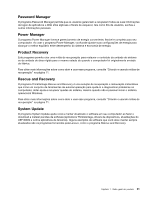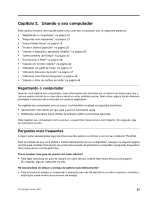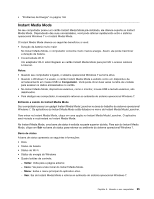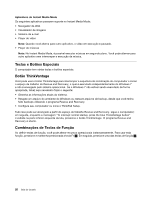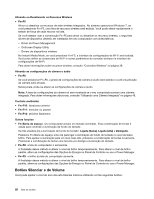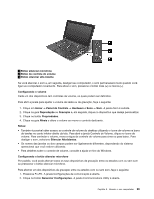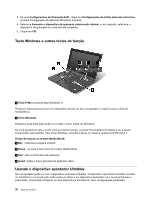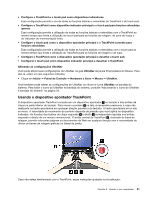Lenovo ThinkPad X1 (Brazilan Portuguese) User Guide - Page 44
Teclas e Botões Especiais, Botão ThinkVantage, Combinações de Teclas de Função
 |
View all Lenovo ThinkPad X1 manuals
Add to My Manuals
Save this manual to your list of manuals |
Page 44 highlights
Aplicativos do Instant Media Mode Os seguintes aplicativos possuem suporte no Instant Media Mode: • Navegador da Web • Visualizador de imagens • Sistema de e-mail • Player de vídeo Nota: Quando você alterna para outro aplicativo, o vídeo em execução é pausado. • Player de músicas Nota: No Instant Media Mode, é possível executar músicas em segundo plano. Você pode alternar para outro aplicativo sem interromper a execução da música. Teclas e Botões Especiais O computador tem várias teclas e botões especiais. Botão ThinkVantage Você pode usar o botão ThinkVantage para interromper a sequência de inicialização do computador e iniciar o espaço de trabalho do Rescue and Recovery, o qual é executado independentemente do Windows 7 e não é enxergado pelo sistema operacional. Se o Windows 7 não estiver sendo executado de forma apropriada, talvez seja necessário fazer o seguinte: • Obtenha as informações atuais do sistema. • Resgate um arquivo do ambiente do Windows ou restaure arquivos de backup, desde que você tenha feito backups utilizando o programa Rescue and Recovery. • Configure seu computador ou inicie o ThinkPad Setup. Tudo isso pode ser alcançado a partir do espaço de trabalho Rescue and Recovery. Ligue o computador; em seguida, enquanto a mensagem "To interrupt normal startup, press the blue ThinkVantage button" é exibida na parte inferior esquerda da tela, pressione o botão ThinkVantage. O programa Rescue and Recovery é aberto. Combinações de Teclas de Função Ao definir teclas de função, você pode alterar recursos operacionais instantaneamente. Para usar esta função, pressione e mantenha pressionada a tecla Fn 1 . Em seguida, pressione uma das teclas de função 2 . 26 Guia do Usuário